您是否厭倦了凌亂的桌面螢幕,但沒有時間按順序排列組件?如果是,那麼您只需要一個虛擬桌面管理器。你們中的許多人可能都知道這些組織者並且已經使用它們很長時間了。
Fences 是一款廣泛流行的用於此目的的軟體。然而,許多用戶不喜歡使用它,因為它缺乏自訂選項。但是,如果我們告訴您,有許多類似的應用程式可以用作Fences 替代品來組織您的 Windows 桌面?
我們列出了免費桌面管理器列表,以幫助您獲得乾淨的主螢幕。使用這些應用程序,您可以組織、管理甚至隱藏 PC 上的圖示。那麼,讓我們來看看它們。
組織桌面的最佳圍欄替代品
- 真實桌面
- X啟動板
- 維iPad
- 桌面架
- 地方太多
- 側滑
- 塔哥圍欄
- 桌面空間
1. 真實桌面
它是一款獨特的軟體,可以讓您的桌面看起來像一個大房間。文件夾成為房間的磁磚。您可以拖曳它們並根據您的選擇組織它們。使用者也可以透過用遊標拖曳圖示來合併一組圖示。
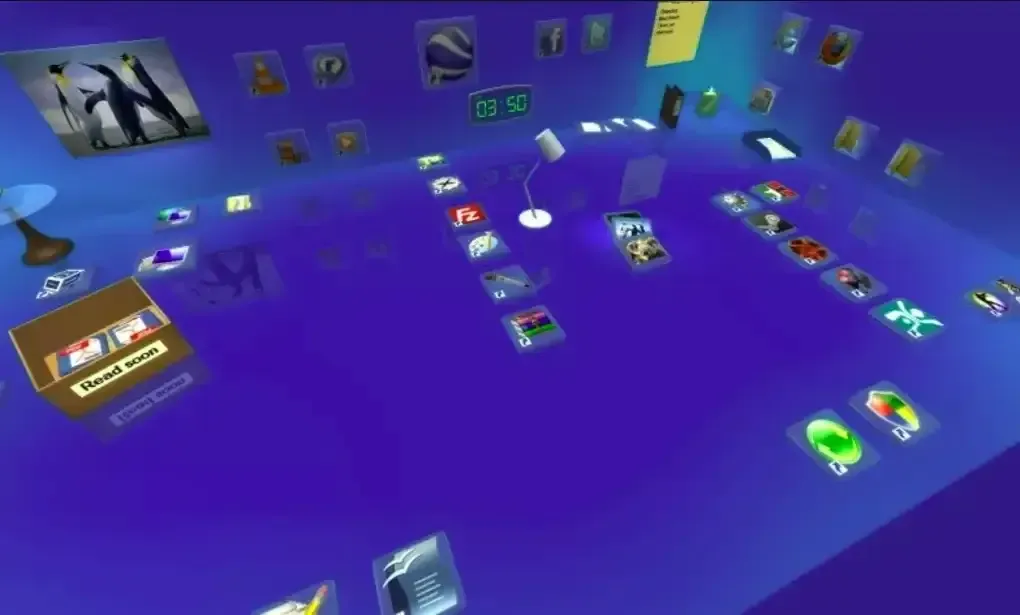
Real Desktop 將讓您的桌面煥然一新,呈現3D 外觀。因此,如果您想要這樣的介面,就繼續吧。桌面管理器也不會佔用您太多的儲存空間,因為它很輕。
2. X啟動板
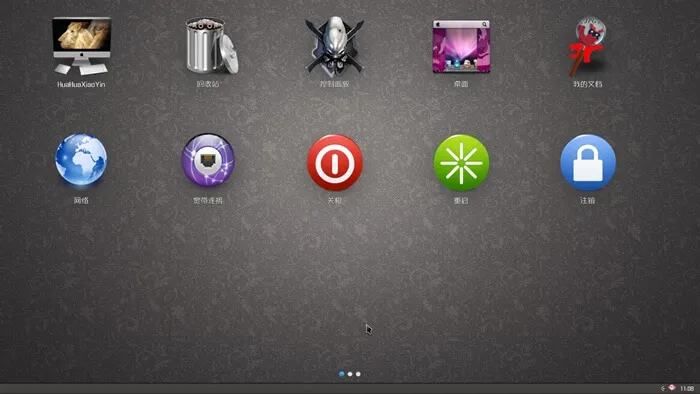
如果您希望 Windows 桌面介面看起來像 Macbook 提供的那樣,那麼 XLaunchpad 將是一個不錯的選擇。該軟體以整齊有序的方式顯示所有已安裝的應用程式。這樣可以方便快速地找到所需的應用程式。
此外,還有一個特殊的圖標,整合了您所有的桌面快捷方式。您可以根據您的選擇新增或刪除它們。總的來說,XLaunchpad 是 Fences 桌面管理器的一個值得替代的選擇。
3.ViPad
ViiPad 是一款令人驚嘆的桌面管理器,可將所有圖示和資料夾儲存在基於容器的介面中。您將在容器中找到根據圖標類型對圖標進行分組的選項卡。使用 ViiPad 發現特定圖示變得非常容易。

除了資料夾之外,您還可以建立網頁連結、社交媒體聯絡人等的快捷方式,並將它們儲存在特定的選項卡下。也可以重新排列選項卡。您也可以使用容器上的搜尋欄來尋找所需的應用程式。
4.桌面架
這是一個很棒的 Fences 替代品,它使您的桌面變得簡單但互動式使用。桌面架有一個上下文選單,使用者可以在其中打開他們想要的任何資料夾。所有資料夾都根據其類型組織在單元格中。
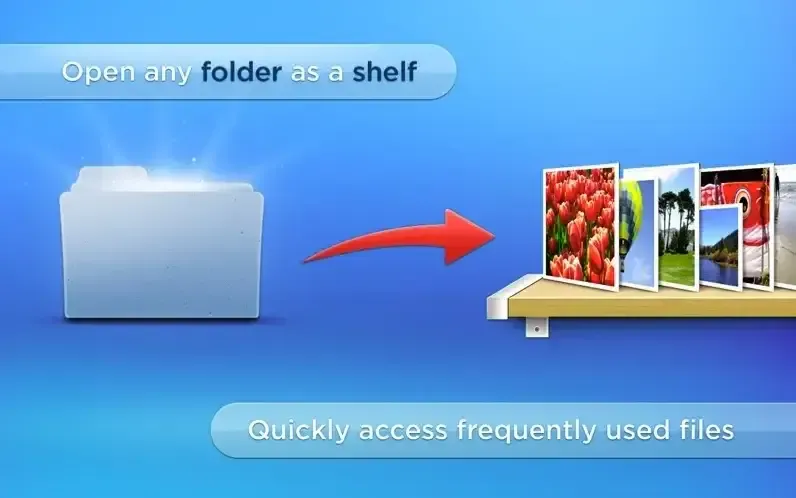
每個書架上都附有有關其內容的螢幕截圖,以便於找到。組織者自動整理文件;如果需要,您可以手動重新排列它們。
5.地方太多
它是另一個基於容器的桌面管理器,您可以使用它來代替 Fences。 Nimi Places 有多個容器,您可以在其中儲存文件和資料夾。您可以在容器上新增標籤以區分它們。
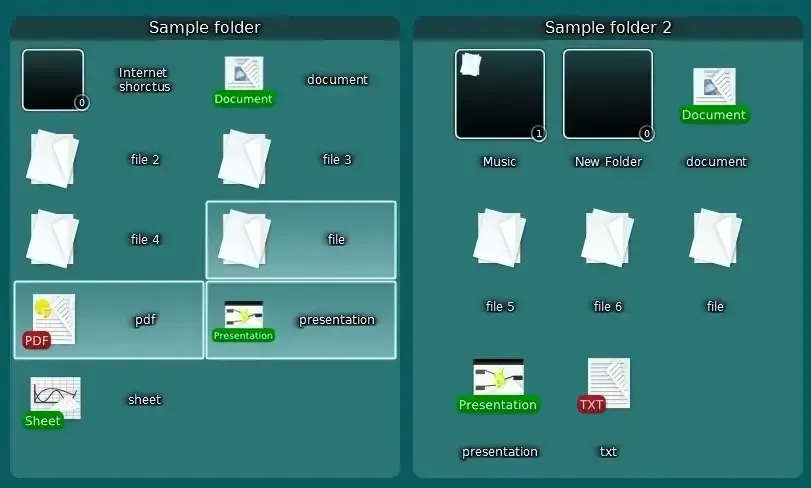
此外,每個容器都會顯示其內容的縮圖。 Nimi Places 也能夠翻譯桌面介面中所使用的語言。您可以嘗試這個桌面管理器。
6.側滑
這款桌面整理器與 Fences 幾乎相似。 SideSlide 將所有圖示和捷徑放在抽屜中,使它們從螢幕上消失。因此,對於那些喜歡簡約介面的人來說,它在視覺上變得令人愉悅。
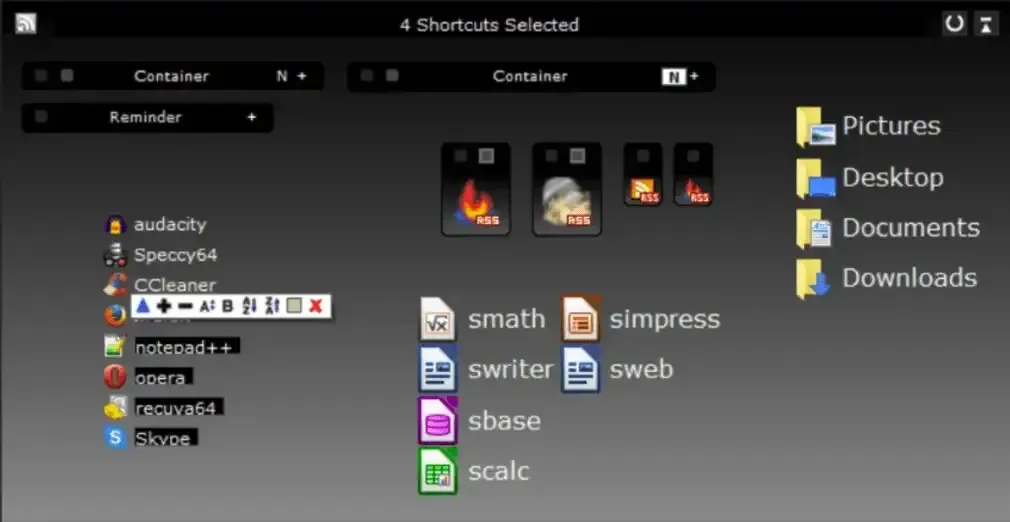
每當您想要存取快捷方式時,只需將遊標懸停在螢幕一側,抽屜就會展開。您可以在磁碟機內建立多個部分,以根據類別對圖示進行分組。
7. 塔戈圍欄
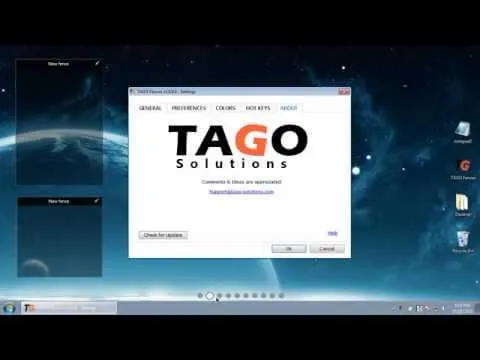
我們的下一個產品是 TAGO Fences,這是一款輕量級應用,可以整理您雜亂的桌面。每當您需要使用 TAGO Fence 時,您都可以放置快捷方式和應用程式圖示。該應用程式變得輕量級,因為其中僅包含核心功能。
此外,還有幾個捲軸可以調整圖示的大小。您也可以使用它來更改背景圖塊顏色並隱藏單個圖示。所有這些功能使 TAGO Fences 成為多功能桌面整理器。
8. 桌面空間
Deskspace將文字轉換為三維立方體,以增加儲存捷徑和圖示的區域。例如,Deskspace 使用者可以使用四個桌面螢幕來取代一個。因此,他們可以旋轉和縮放立方體以存取所需的資料夾。

透過將滑鼠遊標從一端拖曳到另一端,可以輕鬆地在一個桌面螢幕到另一個桌面螢幕之間切換。此外,您也可以使用鍵盤熱鍵來完成任務。 Deskspace 為您的桌面帶來獨特的外觀,同時保持桌面井井有條。
發佈留言